WordPress 安全密鑰的內容、原因和方法
已發表: 2022-08-06您想了解更多關於 WordPress 安全密鑰和鹽的信息嗎?
WordPress 使用安全密鑰來保護您的網站免受黑客攻擊。 您可以更有效地使用它們來提高 WordPress 的安全性。
在本文中,我們將討論什麼是 WordPress 安全密鑰和鹽以及為什麼要使用它們。
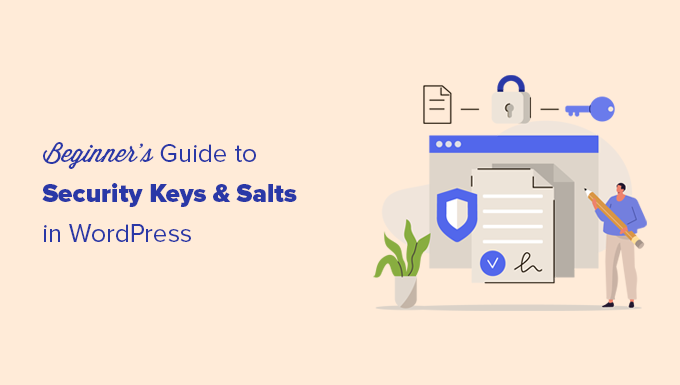
什麼是 WordPress 安全密鑰和 SALT?
WordPress 安全密鑰是一種加密工具,可通過使其更難解碼來保護登錄信息。
這些密鑰就像真正的密鑰一樣,用於鎖定和解鎖密碼等加密信息,確保您的 WordPress 網站安全。
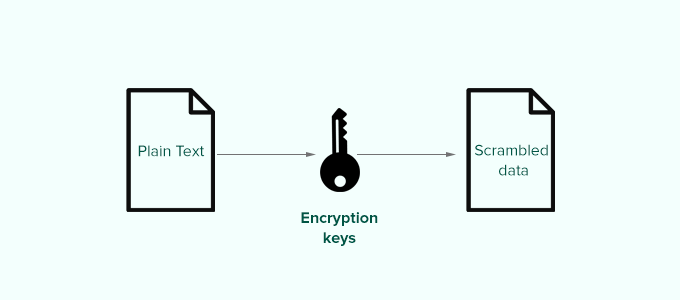
下面是它的工作原理。
基本上,當您登錄 WordPress 網站時,您的信息會以 cookie 的形式存儲在您的計算機上。 這使您可以繼續在您的網站上工作,而無需在每次頁面加載時登錄。
所有信息都以加密形式存儲,方法是將其轉換為一串字母數字和特殊字符。
此加密數據可以使用 WordPress 安全密鑰進行翻譯。 沒有密鑰,這些數據幾乎是不可能破解的。
這些安全密鑰由您的 WordPress 站點自動生成並存儲在您的 WordPress 配置文件 (wp-config.php) 中。
總共有四個安全密鑰:
- 授權鍵
- SECURE_AUTH_KEY
- LOGGED_IN_KEY
- NONCE_KEY
除了 WordPress 安全密鑰,您還可以找到以下 SALT。
- AUTH_SALT
- SECURE_AUTH_SALT
- LOGGED_IN_SALT
- NONCE_SALT
鹽為您的加密信息添加了額外的信息,為您的加密數據提供了另一層安全性。
為什麼使用 WordPress 安全密鑰?
WordPress 安全密鑰通過確保您的密碼安全來保護您的網站免受黑客攻擊。
例如,使用暴力攻擊可以輕鬆破解中等難度的常規密碼。
另一方面,像“7C17bd5b44d6c9c37c01468b20d89c35e576914c289f98685941accddf67bf32b49”這樣的密碼字符串需要數年時間才能在不知道安全密鑰的情況下解密。
這就是為什麼您永遠不應該與任何人共享 WordPress 安全密鑰並像通常保護在線敏感信息一樣保護他們。
話雖如此,讓我們看看如何使用 WordPress 安全密鑰來保護您的 WordPress 網站。
如何使用 WordPress 安全密鑰?
通常,您不需要做任何額外的事情,因為在大多數情況下,WordPress 會在每次新的 WordPress 安裝時自動生成和使用安全密鑰 + 鹽。
您可以使用 FTP 客戶端或 WordPress 託管帳戶控制面板中的文件管理器應用程序查看您的 WordPress 安全密鑰和鹽。
只需連接到您的網站,然後打開 wp-config.php 文件。 在其中,您將看到已定義的 WordPress 安全密鑰。
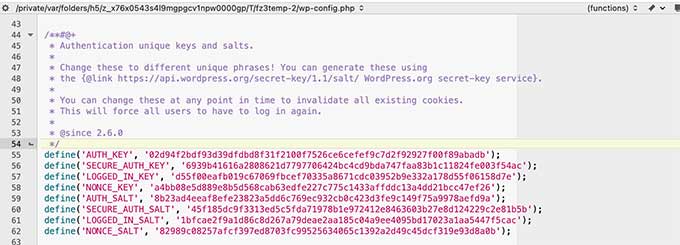
但是,根據您最初安裝 WordPress 的方式,您的網站可能根本沒有定義安全密鑰。
如果您的安全密鑰為空,請不要擔心。 您可以通過轉到 WordPress 安全密鑰生成器頁面來輕鬆手動添加它們以生成一組新密鑰。
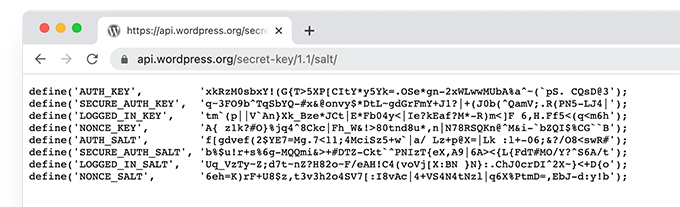
接下來,將這些鍵複製並粘貼到您的 wp-config.php 文件中,您就完成了。

您可以使用相同的方法刪除當前的 WordPress 安全密鑰並用新密鑰替換它們。
注意:當您更換安全密鑰時,所有用戶都將被迫重新登錄,這對安全性很有好處。
使用插件重新生成 WordPress 安全密鑰
如果您懷疑您的網站被黑客入侵,那麼您需要重新生成 WordPress 安全密鑰並更改您的密碼。
如上所述,您可以手動複製和粘貼新的安全密鑰。 但是,更簡單的方法是使用插件。 通過這種方式,您還可以設置計劃以定期自動重新生成安全密鑰。
1. 使用 Sucuri 更新 WordPress 安全密鑰
使用 Sucuri 自動重新生成 WordPress 安全密鑰的最簡單方法。 它是市場上最好的 WordPress 安全插件之一,可以保護您的 WordPress 網站免受常見威脅。
只需安裝並激活 Sucuri 安全插件。 有關更多詳細信息,請參閱我們關於如何安裝 WordPress 插件的分步指南。
激活後,您需要訪問Sucuri 安全 » 設置頁面並切換到 Post-Hack 選項卡。
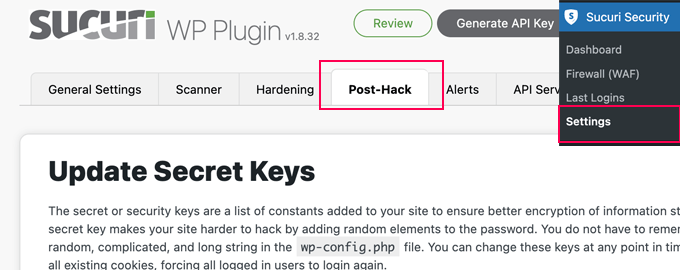
在此處,只需單擊“更新密鑰”部分下的“生成新安全密鑰”按鈕。
注意:重新生成新的安全密鑰將使您退出 WordPress 管理區域,您需要再次登錄。
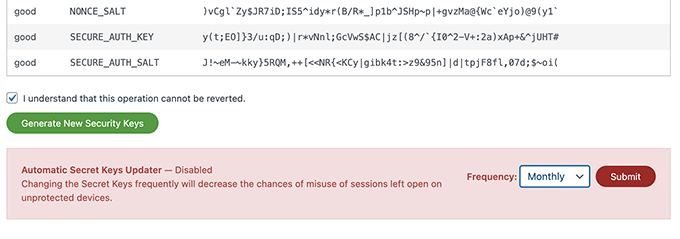
之後,重新訪問Sucuri Security » 設置頁面並再次切換到 Post-Hack 選項卡。
在安全密鑰部分下,通過選擇頻率(每天、每週、每月、每年)啟用自動密鑰更新程序。 然後點擊提交按鈕。
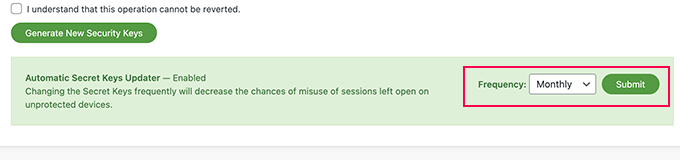
Sucuri 現在將根據您選擇的頻率自動重置您的 WordPress 安全密鑰。
2. 使用 Salt Shaker 更新 WordPress 安全密鑰
此方法適用於不使用 Sucuri 且需要自動重新生成安全密鑰的用戶。
首先,您需要安裝並激活 Salt Shaker 插件。 有關更多詳細信息,請參閱我們關於如何安裝 WordPress 插件的分步指南。
激活後,您需要訪問工具 » Salt Shaker頁面來配置插件設置。
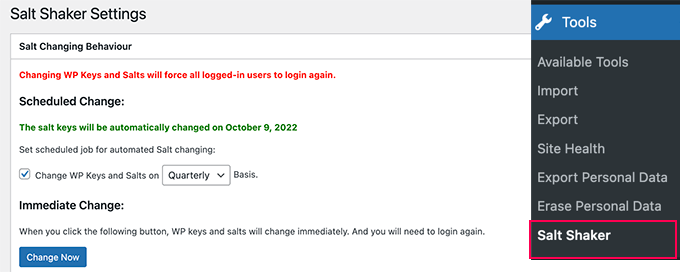
從這裡,您可以設置計劃以自動生成安全密鑰。 您也可以單擊“立即更改”按鈕立即重新生成安全密鑰。
我們希望本文能幫助您了解什麼是 WordPress 安全密鑰以及如何使用它們。 您可能還想查看我們關於如何修復常見 WordPress 錯誤的指南,或者查看我們為您的網站挑選的必備 WordPress 插件的專家。
如果您喜歡這篇文章,請訂閱我們的 YouTube 頻道以獲取 WordPress 視頻教程。 您也可以在 Twitter 和 Facebook 上找到我們。
